Ovládanie fotoaparátu pomocou funkcie Vzdialený prehliadač
- Konfigurácia nastavení vzdialeného pripojenia vzdialeného prehliadača
- Zobrazenie vzdialeného prehliadača
- Prehľadávanie snímok
- Snímanie na diaľku
- Registrácia informácií IPTC
- Konfigurácia nastavení servera FTP
- Vytváranie a záznam titulkov
Pomocou prehliadača môžete prehliadať a ukladať obrázky z fotoaparátu, fotografovať na diaľku a vykonávať ďalšie operácie na počítači alebo smartfóne.
Upozornenie
- Keď je prepínač fotografovania so živým náhľadom Live View/snímania videozáznamu nastavený na
, nie je možné vykonávať nasledujúce operácie.
- Zobrazenie snímky
- Registrácia informácií IPTC
- Nastavenia servera FTP
- Vytváranie a záznam titulkov
Konfigurácia nastavení vzdialeného pripojenia vzdialeného prehliadača
Tieto pokyny predstavujú pokračovanie pokynov z časti Konfigurácia nastavení komunikačnej funkcie.
Zadajte prihlasovacie meno a heslo na prístup k fotoaparátu z počítača. Prihlasovacie meno a heslo, ktoré uvediete v tomto nastavení, sa použijú pri pripájaní k fotoaparátu.
-
Vyberte možnosť [Full control/Úplné ovládanie] alebo [Browser */Prehliadač*].
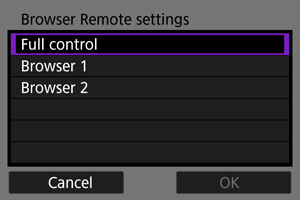
- Vzdialený prehliadač umožňuje používateľom prístup k fotoaparátu až z troch počítačov naraz.
- Účet [Full control/Úplné ovládanie] môže používať všetky funkcie vzdialeného prehliadača. Tento účet je k dispozícii iba na jednom počítači.
- Účet [Browser */Prehliadač *] je obmedzený na prehliadanie obrázkov vo fotoaparáte a ich ukladanie do počítača. Tento účet je k dispozícii až na dvoch počítačoch.
-
Nakonfigurujte [Login name/Prihlasovacie meno] alebo [Password/Heslo].
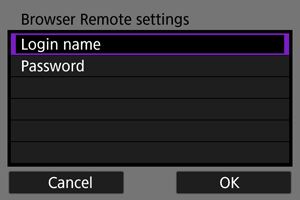
-
Vyberte možnosť [OK].
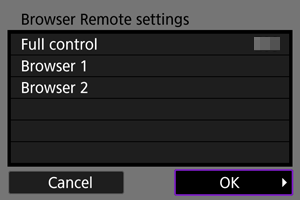
-
Vyberte možnosť [OK].
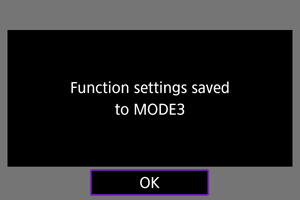
-
Vyberte možnosť [OK].
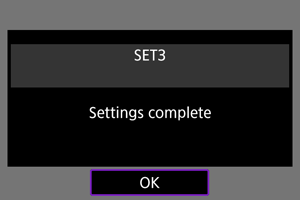
- Zobrazenie sa vráti na obrazovku [Network settings/Sieťové nastavenia].
- Informácie o nastavení sa ukladajú do fotoaparátu.
Nastavenia pripojenia pre vzdialený prehliadač sú teraz dokončené.
Poznámka
- Nastavenia účtu WFT môžete zmeniť na obrazovke [WFT account/Účet WFT] (), ku ktorej sa dostanete výberom položky [Browser Remote settings/Nastavenia vzdialeného prehliadača] v [Connection option settings/Nastavenia možností pripojenia]. Nastavenie čísla portu sa dá zmeniť aj na obrazovke [Browser Remote settings/Nastavenia vzdialeného prehliadača] výberom [Port no. (HTTP)/Číslo portu (HTTP)] alebo [Port no. (HTTPS)/Číslo portu (HTTPS)]. Uvedomte si, že za bežných okolností nie je potrebné meniť číslo portu (80 pre HTTP, 443 pre HTTPS).
Zobrazenie vzdialeného prehliadača
Z prehliadača sa prihláste na stránku Vzdialený prehliadač na fotoaparáte. Uistite sa, že fotoaparát a počítač sú už pripojené prostredníctvom káblového pripojenia LAN.
Kontrola IP adresy fotoaparátu
Ak chcete získať prístup k fotoaparátu z prehliadača, musíte do poľa adresy prehliadača zadať IP adresu fotoaparátu tak, ako je to zobrazené v kroku č. 5.
-
Vyberte položku [
: Network settings/
: Sieťové nastavenia].
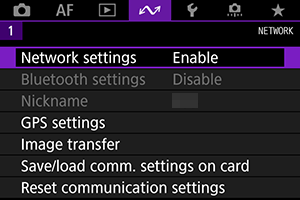
-
Vyberte položku [Connection settings/Nastavenia pripojenia].
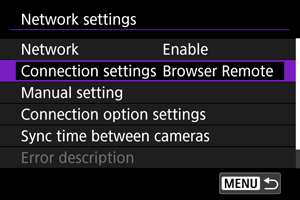
-
Vyberte položku [SET* Browser Remote/SET* Vzdialený prehliadač].
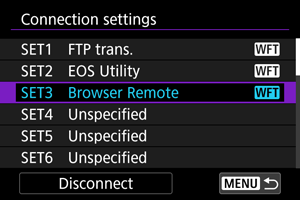
-
Vyberte možnosť [Confirm settings/Potvrdenie nastavení].
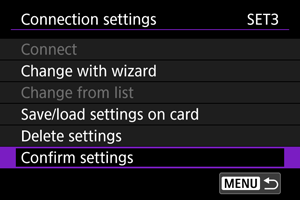
- Zobrazia sa údaje o nastavení.
-
Skontrolujte nastavenia.
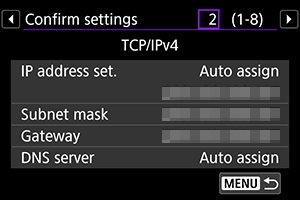
- Otočením voliča
získate prístup na ďalšie stránky.
- Zapíšte si adresu IP.
- Po kontrole stlačením tlačidla
zatvorte obrazovku s potvrdením.
- Otočením voliča
Prihlasovanie do vzdialeného prehliadača
-
Spustite prehliadač.
- Spustite prehliadač v počítači.
-
Zadajte URL adresu.
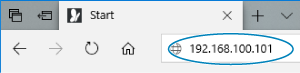
- V paneli s adresou zadajte IP adresu, ktorú ste si poznamenali v kroku č. 5.
- Stlačte kláves Enter.
-
Zadajte informácie pre [Login name/Prihlasovacie meno] a [Password/Heslo].
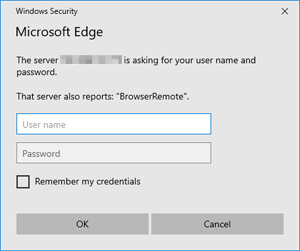
- V položkách [Login name/Prihlasovacie meno] (meno používateľa) a [Password/Heslo] zadajte informácie, ktoré ste uviedli v časti Konfigurácia nastavení vzdialeného pripojenia vzdialeného prehliadača.
- Ak chcete zobraziť hornú obrazovku ponuky vzdialeného prehliadača, vyberte položku [OK].
-
Podľa potreby nakonfigurujte predvolené nastavenia.
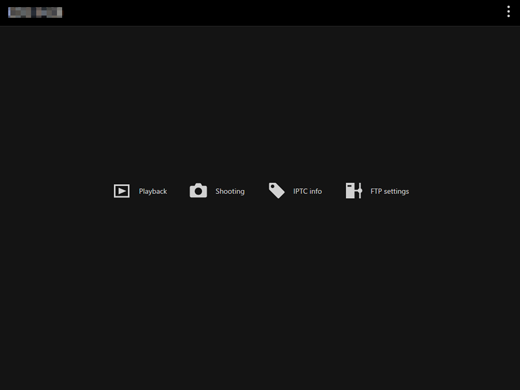
-
Výberom [
 ] zobrazte ponuku.
] zobrazte ponuku.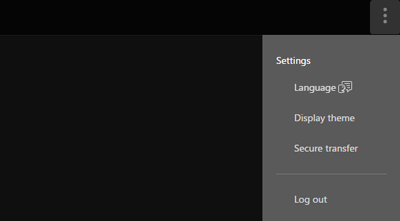
-
Language (Jazyk)
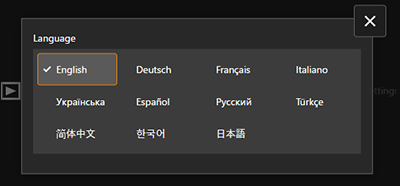
Umožní vám vybrať jazyk displeja.
-
Display theme (Zobrazenie témy)
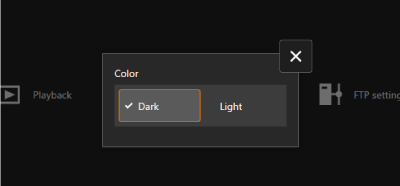
Môžete nastaviť farbu pozadia vzdialeného prehliadača.
-
AF for still photo shooting (AF pre snímanie statických záberov)
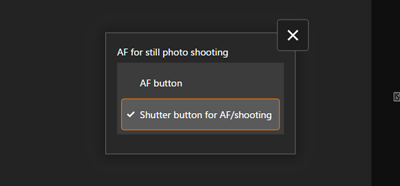
Zobrazí sa, ak v kroku č. 9 zvolíte [Shooting/Snímanie].
Umožňuje vám nakonfigurovať operáciu automatického zaostrovania pre snímanie statických záberov.
-
Rec function/card selection (Funkcia nahrávania/výber karty)
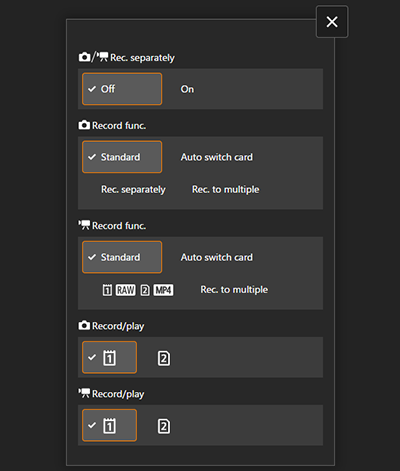
Zobrazí sa, ak v kroku č. 9 zvolíte položku [Shooting/Snímanie].
Umožňuje nastaviť funkciu nahrávania a výber karty.
-
Shutter mode (Režim uzávierky)
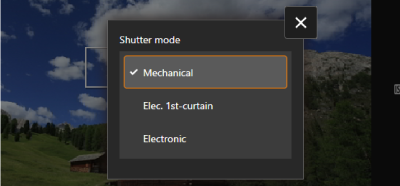
Zobrazí sa, ak v kroku č. 9 zvolíte položku [Shooting/Snímanie].
Môžete nastaviť metódu uzávierky pre snímanie statických záberov.
-
Secure transfer (Bezpečný prenos)
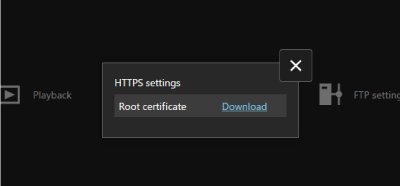
Umožňuje vám stiahnuť koreňový certifikát a získať prístup k FTP serveru, keď sa k FTP serveru pripájate cez HTTPS.
-
Log out (Odhlásenie)
Vyberte, ak chcete ukončiť pripojenie vzdialeného prehliadača.
-
-
Upozornenie
- Vzdialený prehliadač nie je k dispozícii, pokiaľ prehliadač nepodporuje JavaScript.
- Niektoré položky ponuky nie sú po pripojení k fotoaparátu k dispozícii.
Prehľadávanie snímok
Umožňuje vám prehľadávanie obrázkov na kartách vo fotoaparáte.
-
Vyberte položku [Playback/Prehrávanie].
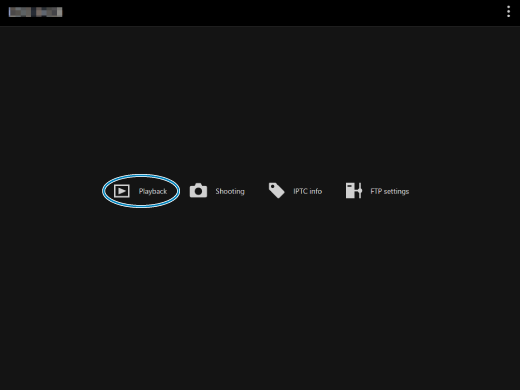
-
Zobrazí sa obrazovka prehľadávania snímok.
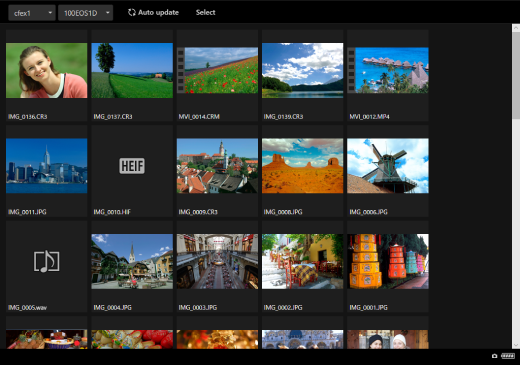
-
-
Vyberte kartu a priečinok.
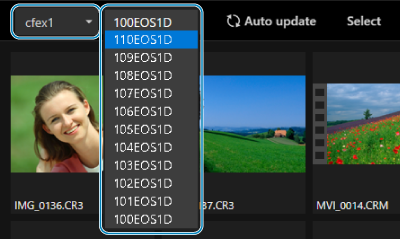
- Vyberte kartu z rozbaľovacieho zoznamu vľavo.
- Vyberte priečinok z rozbaľovacieho zoznamu vpravo.
-
Podľa potreby vykonajte operácie s obrázkami.
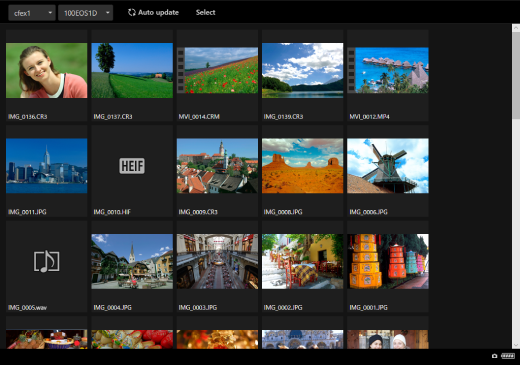
-
Zhotovená snímka sa automaticky zobrazí zapnutím položky [Auto update/Auto. aktual.].
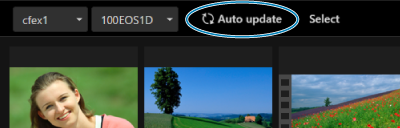
-
Ak je vybratá možnosť [Select/Vybrať], môžete vybrať viac obrázkov.
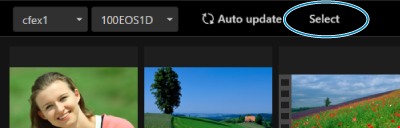
Výberom jednotlivých miniatúr vyberiete každý obrázok osobitne. Opätovným výberom miniatúr sa výber zruší.
Výberom položky [Select all/Vybrať všetko] označíte všetky obrázky na obrazovke prehľadávania ako vybrané.
Výberom položky [Clear all/Vymazať všetko] sa vymažú všetky obrázky.
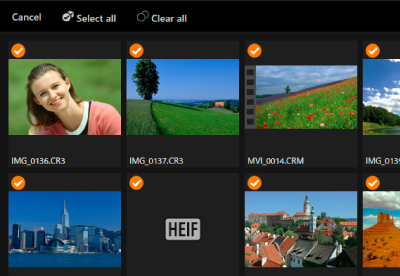
Výberom položky [Cancel/Zrušiť] sa vrátite na obrazovku prehľadávania.
-
Výber miniatúry prepne na obrazovku prehrávania a zobrazí obrázok zväčšený.
Obrazovka prehrávania statických záberov
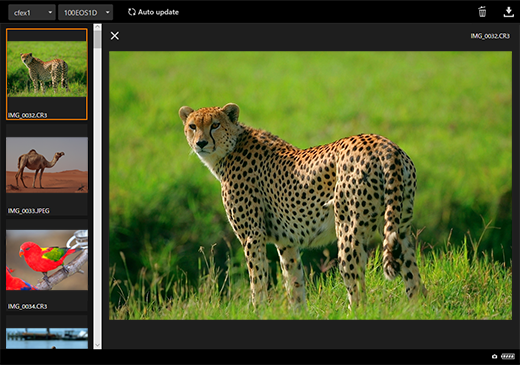
Obrazovka prehrávania videozáznamu
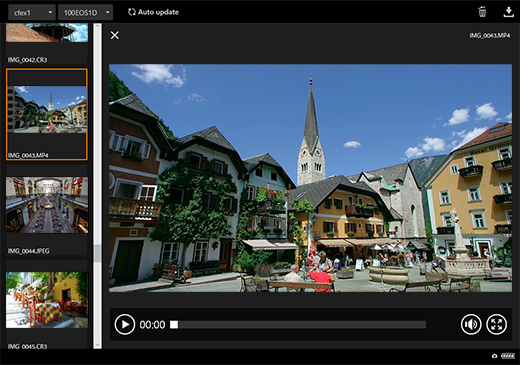
Obrazovka prehrávania zvuku
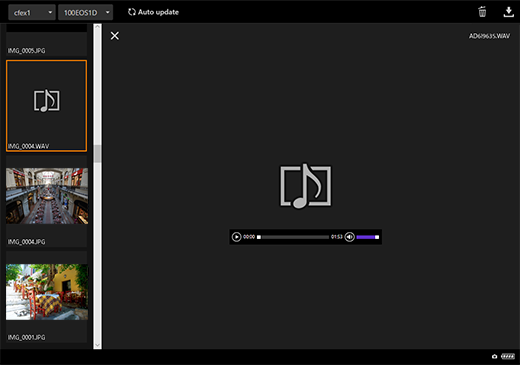
-
Výberom obrázka a následne [
 ] sa obrázok vymaže.
] sa obrázok vymaže.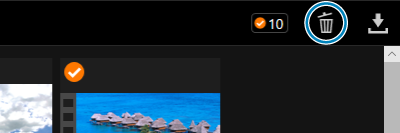
-
Po výbere obrázka a následnom stlačení [
 ] sa obrázok stiahne do počítača.
] sa obrázok stiahne do počítača.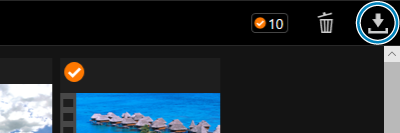
-
Poznámka
- Výkon počítača a použitý prehliadač môžu brániť alebo oneskoriť zobrazeniu snímky alebo zabrániť jej prevzatiu.
Snímanie na diaľku
Vzdialený prehliadač môžete použiť na snímanie na diaľku.
Snímanie statických záberov
-
Vyberte položku [Shooting/Snímanie].
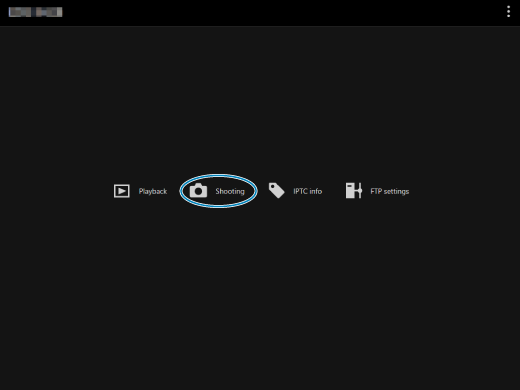
-
Zobrazí sa obrazovka snímania na diaľku.
-
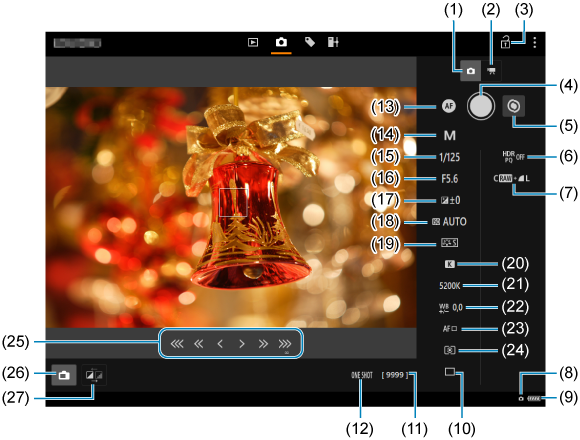
- (1) Tlačidlo snímania statických záberov
- (2) Tlačidlo snímania videozáznamu
- (3) Ikona uzamknutia viacerých funkcií
- (4) Tlačidlo spúšte
- (5) Tlačidlo prepínania MF
- (6) Snímanie HDR
- (7) Kvalita snímky
- (8) Pripojenie vzdialeného prehliadača
- (9) Kapacita batérie
- (10) Režim priebehu snímania
- (11) Počet dostupných záberov
- (12) Funkcia AF
- (13) Tlačidlo AF
- (14) Režim snímania
- (15) Rýchlosť uzávierky
- (16) Hodnota clony
- (17) Kompenzácia expozície
- (18) Citlivosť ISO
- (19) Štýl Picture Style
- (20) Vyváženie bielej
- (21) Farebná teplota
- (22) Korekcia vyváženia bielej
- (23) Spôsob AF
- (24) Režim merania
- (25) Tlačidlo MF
- (26) Tlačidlo snímania so živým náhľadom Live View
- (27) Prepínacie tlačidlo kvality snímky Live View
-
Vyberte (1) tlačidlo snímania statických záberov.
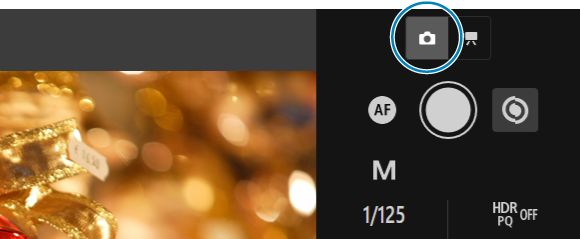
-
Prepínač režimov zaostrenia na objektíve prepnite do polohy
.
-
Zobrazte obraz živého náhľadu Live View.
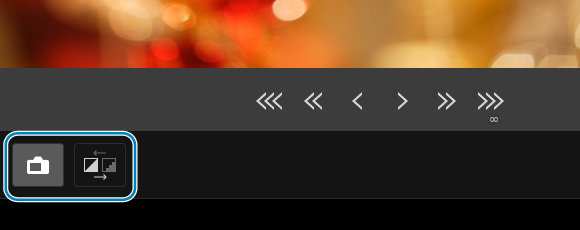
- Ak chcete aktivovať alebo deaktivovať živý náhľad Live View, vyberte (26) tlačidlo snímania so živým náhľadom Live View.
- Ak chcete zobrazovať snímky so živým náhľadom Live View s väčšou citlivosťou, vyberte (27) prepínacie tlačidlo kvality snímky živého náhľadu Live View, čo zníži kvalitu obrazu živého náhľadu Live View na zlepšenie citlivosti. Opätovným výberom obnovíte pôvodnú kvalitu snímky.
-
Nastavte snímanie.
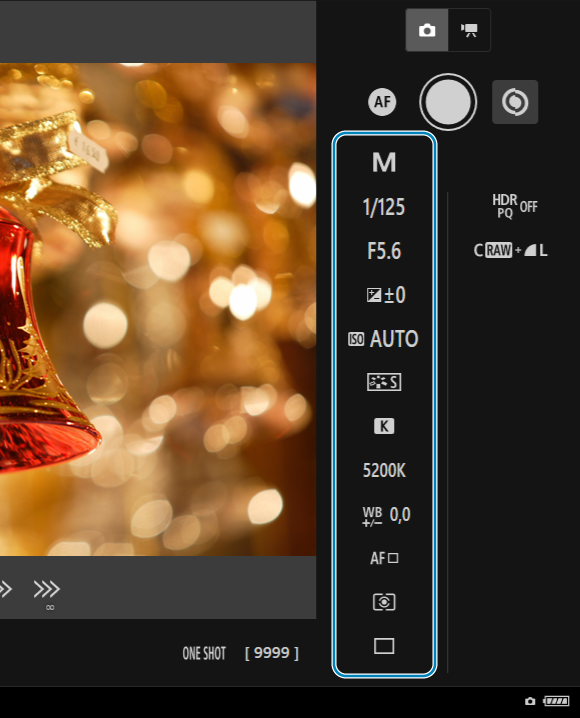
- Výberom položiek nastavenia (ako je kvalita snímky) sa zobrazia údaje nastavenia, ktoré môžete konfigurovať.
- Podľa potreby konfigurujte nastavenia.
-
Zaostrite na objekt.
Pri použití automatického zaostrovania
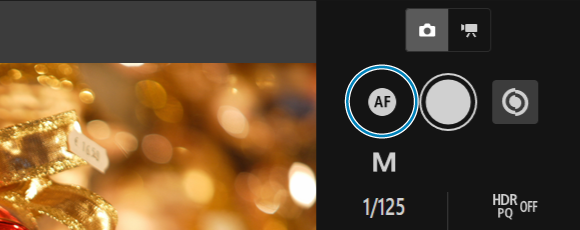
- Ak chcete spustiť automatické zaostrenie pomocou [AF button/Tlačidlo AF] vybratého v ponuke [AF for still photo shooting/AF pre snímanie statických záberov], vyberte tlačidlo (13) AF.
- Ak ste v ponuke [AF for still photo shooting/AF pre fotografovanie] vybrali položku [Shutter button for AF/shooting/Spúšť pre AF/snímanie], po výbere tlačidla spúšte (4) sa vykoná automatické zaostrenie a zhotoví sa snímka.
Pri manuálnom zaostrovaní
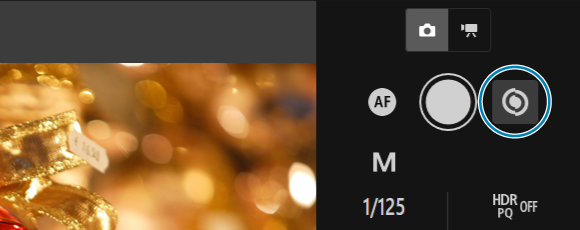
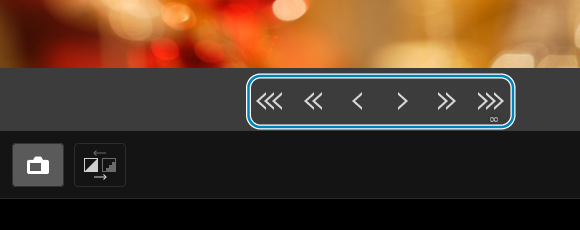
- Na zobrazenie/skrytie zobrazenia tlačidla MF (25) vyberte prepínacie tlačidlo MF (5).
- Vyberte tlačidlo MF (25) a zaostrite manuálne. Ak chcete upraviť zaostrenie k prednej oblasti, použite [


 ], a ak chcete zaostriť k pozadiu, použite [
], a ak chcete zaostriť k pozadiu, použite [

 ].
]. -
K dispozícii sú tri úrovne nastavenia zaostrenia.
[
 ] [
] [ ]: Hrubé
]: Hrubé[
 ] [
] [ ]: Stredné
]: Stredné[
 ] [
] [ ]: Jemný
]: Jemný
-
Zhotovte snímku.
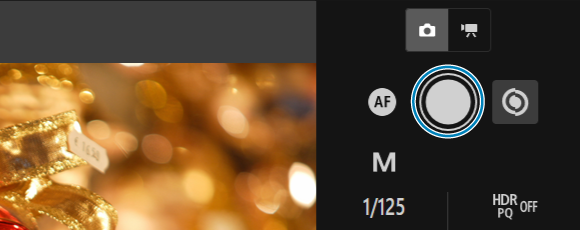
- Výberom tlačidla spúšte (4) zhotovte snímku.
- Zhotovené snímky sa uložia na kartu vo fotoaparáte.
- Informácie o prezeraní a preberaní obrázkov nájdete v časti Prehľadávanie snímok.
Upozornenie
- V závislosti od stavu komunikácie sa môže zobrazenie snímok alebo časovanie aktivácie uzávierky oneskoriť.
- Keď je prepínač fotografovania so živým náhľadom Live View/snímania videozáznamov nastavený na
, nie je možné snímať statické zábery.
Nahrávanie videozáznamov
-
Vyberte položku [Shooting/Snímanie].
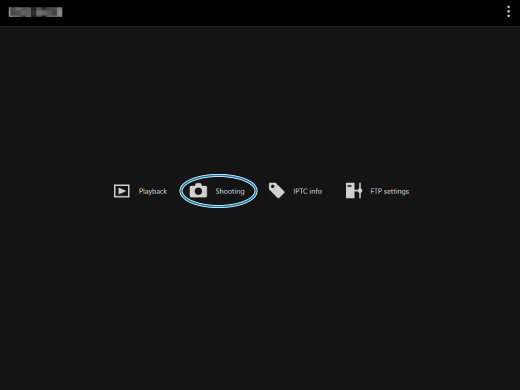
-
Zobrazí sa obrazovka snímania na diaľku.
-
-
Vyberte tlačidlo snímania videozáznamu (2).
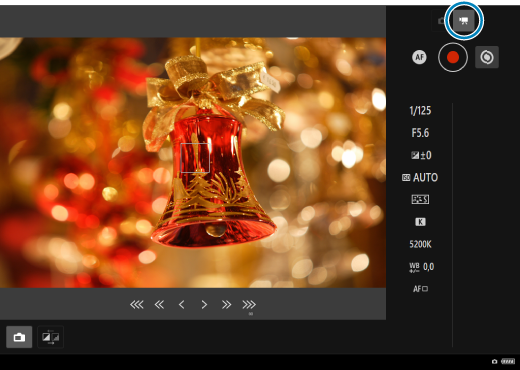
-
Podľa potreby konfigurujte nastavenia.
-
Postupujte podľa krokov č. 3 - 6 v časti Snímanie statických záberov.
-
-
Nahrajte videozáznam.
Pohotovostný režim nahrávania videozáznamu
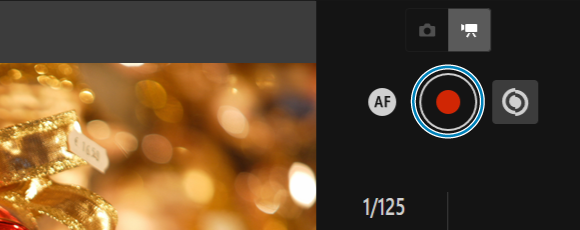
Prebieha nahrávanie videozáznamu
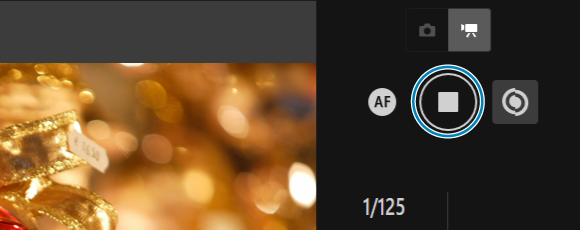
- Vyberte tlačidlo spúšte (4) a po uvoľnení tlačidla sa spustí nahrávanie videozáznamu.
- Počas nahrávania videozáznamu sa červená [○] na tlačidle spúšte (4) zmení na biely [□].
- Nahrávanie videozáznamu zastavíte opätovným stlačením tlačidla spúšte (4) a uvoľnením tlačidla.
Registrácia informácií IPTC
Umožňuje vám upravovať a registrovať informácie IPTC* (komentáre k obrázkom, ako sú titulky, zvuky a miesta snímania) vo fotoaparáte. Obrázky môžu byť označené informáciami IPTC zaregistrovanými vo fotoaparáte.
International Press Telecommunications Council (Medzinárodné združenie významných svetových spravodajských agentúr, vydavateľov novín a predajcov)
-
Vyberte položku [IPTC info/Informácie IPTC].
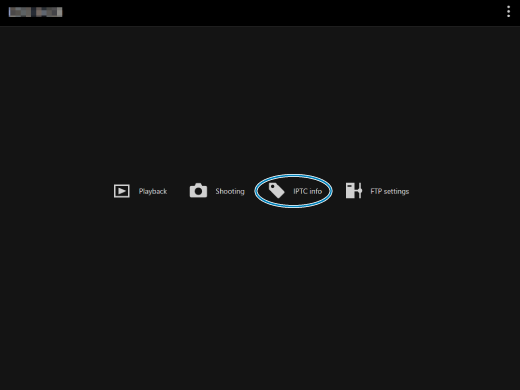
-
Zobrazí sa obrazovka na úpravu informácií IPTC.
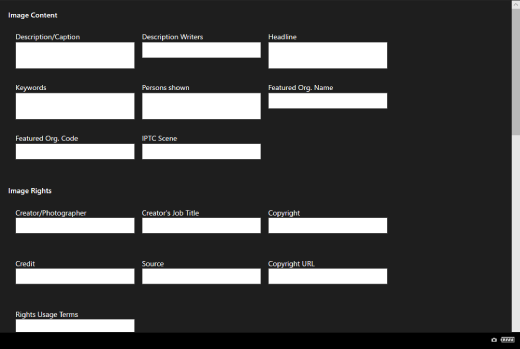
-
-
Vyberte položku [Load from file/Načítať zo súboru].
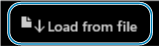
- Ak chcete načítať informácie IPTC (vo formáte XMP), vyberte položku [Load from file/Načítať zo súboru].
-
Upravte a zaregistrujte informácie podľa potreby.
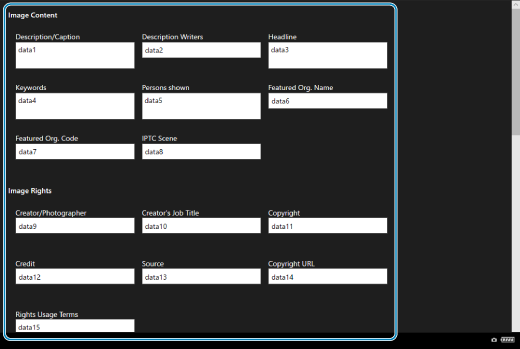
-
Výberom možnosti [Add to camera/Pridať do fotoaparátu] použijete pre fotoaparát upravené informácie IPTC.
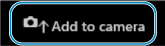
Tým sa tiež nastaví možnosť užívateľskej funkcie fotoaparátu [
8: Add IPTC information/
8: Pridať informácie IPTC] na [
].
-
Ak chcete uložiť informácie IPTC (vo formáte XMP), vyberte položku [Save to file/Uložiť do súboru].
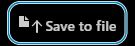
-
Po výbere možnosti [Clear camera info/Vymazať informácie z fotoaparátu] sa vymažú informácie IPTC zaregistrované vo fotoaparáte.
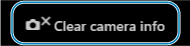
Tým sa tiež nastaví možnosť užívateľskej funkcie fotoaparátu [
8: Add IPTC information/
8: Pridať informácie IPTC] na [
].
-
Výberom možnosti [Clear/Vymazať] vymažete všetky informácie IPTC.
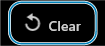
-
Konfigurácia nastavení servera FTP
Ak na prenos snímok nasnímaných na diaľku použijete prenos FTP, môžete pomocou nastavenia pripojenia fotoaparátu () zmeniť cieľový server FTP.
-
Vyberte položku [FTP settings/Nastavenia FTP].
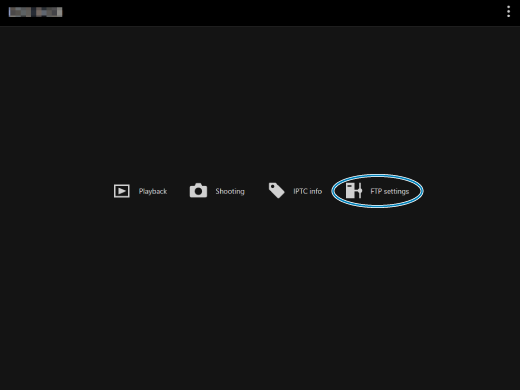
-
Zobrazí sa obrazovka nastavenia FTP.
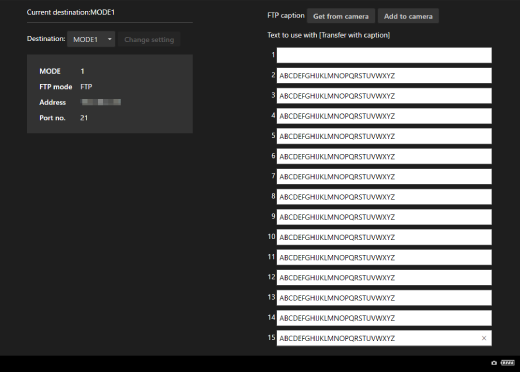
-
-
Vyberte nastavenia registrovaného pripojenia FTP servera, ktorý chcete použiť.
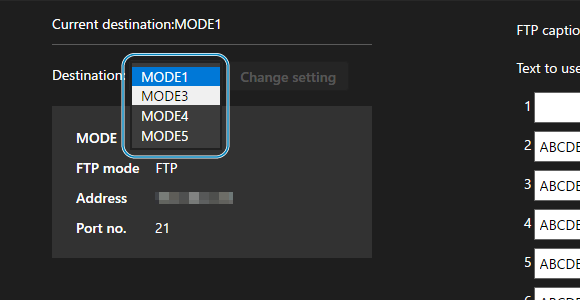
-
Vyberte položku [Change setting/Zmeniť nastavenie].
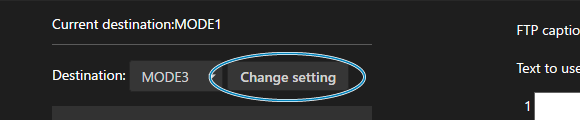
-
Nastavenia pripojenia fotoaparátu sa zmenia na vami zvolené nastavenia.
-
Vytváranie a záznam titulkov
Môžete si vytvoriť titulky a zaregistrovať ich vo fotoaparáte, aby ste ich mohli používať podľa popisu v časti Pridanie titulku pred prenosom.
-
Vyberte položku [FTP settings/Nastavenia FTP].
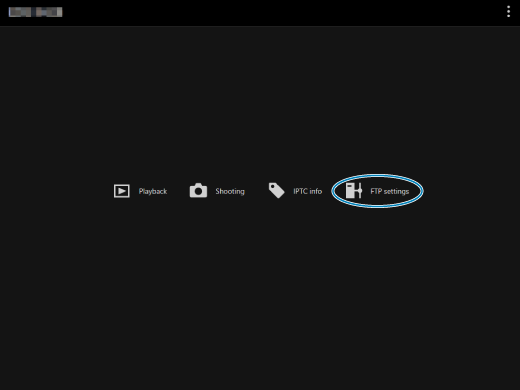
-
Zobrazí sa obrazovka nastavenia FTP.
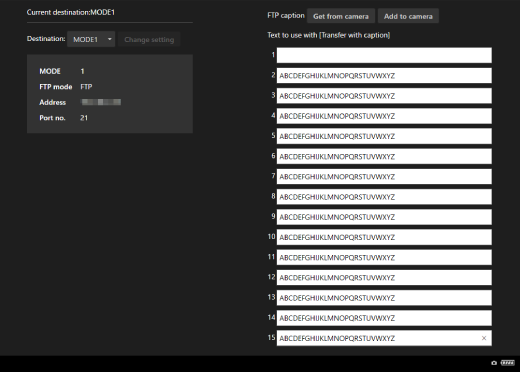
-
-
Zadajte titulok alebo viaceré titulky.
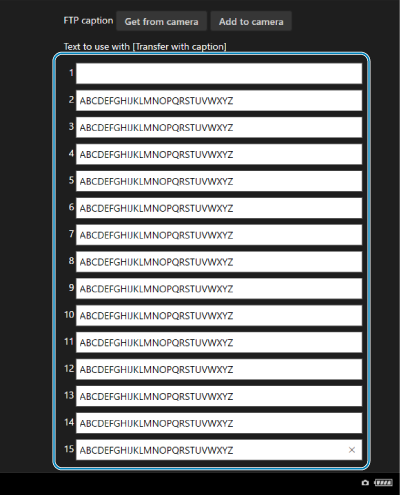
- Zadajte najviac 31 znakov (vo formáte ASCII).
- Ak chcete načítať údaje o titulkoch uložené vo fotoaparáte, vyberte možnosť [Get from camera/Získať z fotoaparátu].
-
Nastavte titulky do fotoaparátu.

- Výberom možnosti [Add to camera/Pridať do fotoaparátu] nastavte nové titulky na fotoaparáte.